360win10升级助手官方下载及升级win10方法步骤
360win10升级助手官方版是一款非常不错的小工具,360win10升级助手官方版可以进行一键升级系统,使用起来简单方便。360win10升级检测工具是360和微软全新推出的一款为用户提供免费升级正式win10的服务应用软件。使用360免费升级win10工具监测后,在升级前可查看你的电脑是否可升级为win10。win10升级助手是一款可以帮助我们升级win10系统的一种工具,不用像重装系统那样的复杂。360win10升级助手是360官方推出的一款免费升级WIN工具,它不仅可以通知你第时间升级win10,还能检测你电脑配置是否达到WIN10配置的最低要求,让你放心升级系统。下面小编就来教教大家360win10升级助手使用方法吧!
win10升级助手360图文教程:
打开软件,在首页找到右下的“win10升级助手”,点击进入。
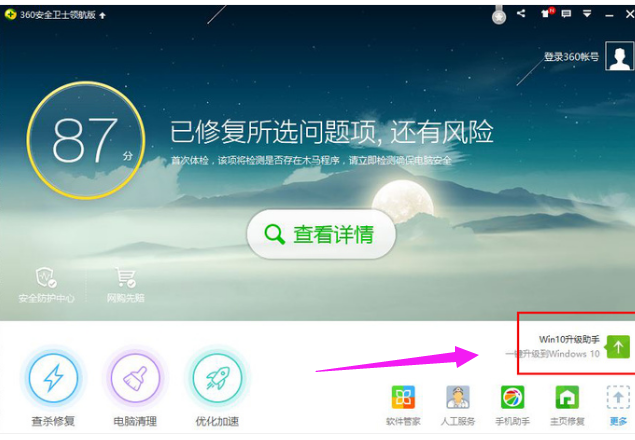
找到“升级助手”图标。
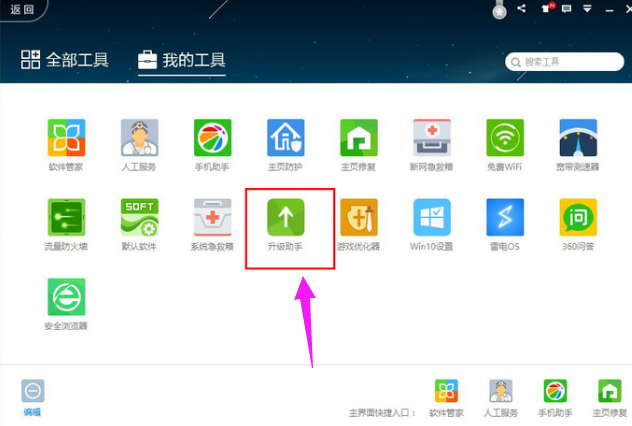
打开360win10升级助手,点击“立即免费升级”。
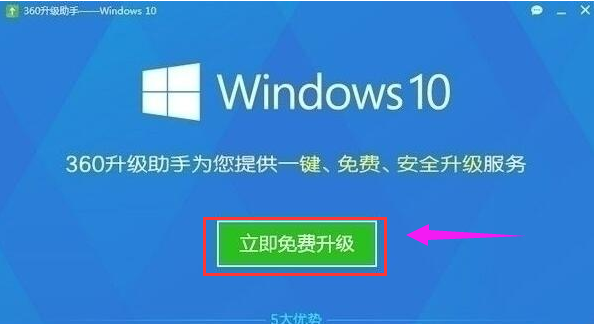
360win10升级助手会自动检测电脑“硬件信息”。
[!--empirenews.page--]
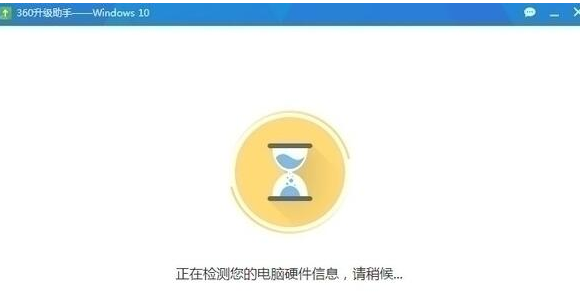
可以看到电脑上的“配置”是否达到win10系统最低配置升级要求,达到会在下方显示“绿色勾子”。
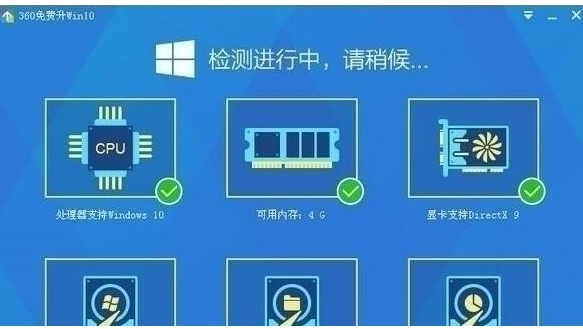
达到要求后会自动下载“win10镜像”,如需要暂停点击“暂停”按钮可以暂时停止下载。
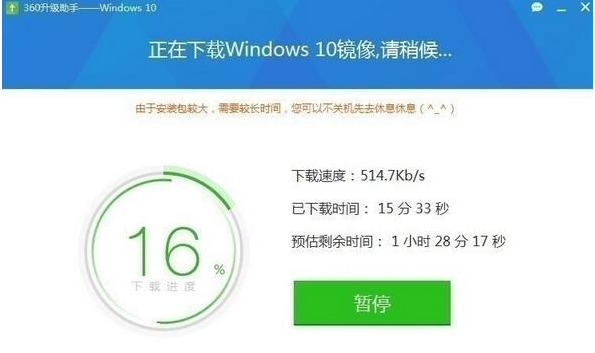
下载完成后即可自动安装win10系统了,不需要手动操作。
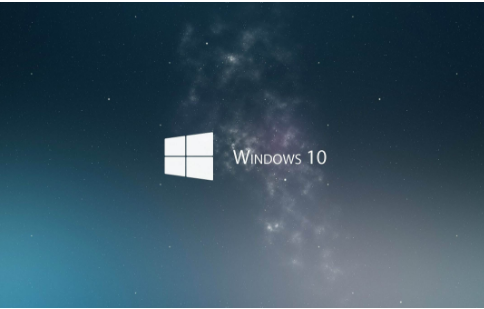
好啦!以上就是系统天地小编今天跟小伙伴们分享的360win10升级助手官方下载及升级win10方法步骤的全部内容了,还未升级的win7、win8的小伙伴们可以看看这篇教程哦。希望能帮助到有需要的小伙伴们!喜欢的话可以继续关注与支持系统天地,小编会给大家带来更多的精彩内容。










 苏公网安备32032202000432
苏公网安备32032202000432